こちらでは Windows でゲームのテキストを自動でスキップする方法の【アプリ編】をご紹介してみたいと思います、「PCでゲームのテキストを自動でスキップ【スクリーンキーボード編】」ではスクリーンキーボードを、「PCでゲームのテキストを自動でスキップ【固定キー機能編】」では固定キー機能を使用したパソコンゲームのテキストを自動でスキップする方法をご紹介してきました、どちらも標準で載されている機能ですぐに使うことが出来る点は便利ですが、どちらも特定のキーしか押しっぱなしにする事が出来ない点はマイナスですよね、もっともパソコンゲームのテキストスキップは「Ctrlキー」に設定されていることが多いとは思うのですが、中には別のキーがテキストスキップに割り振られているゲームもあります、そこで今回はキーボードのキーを押しっぱなしにするのに便利なアプリをご紹介してみたいと思います。
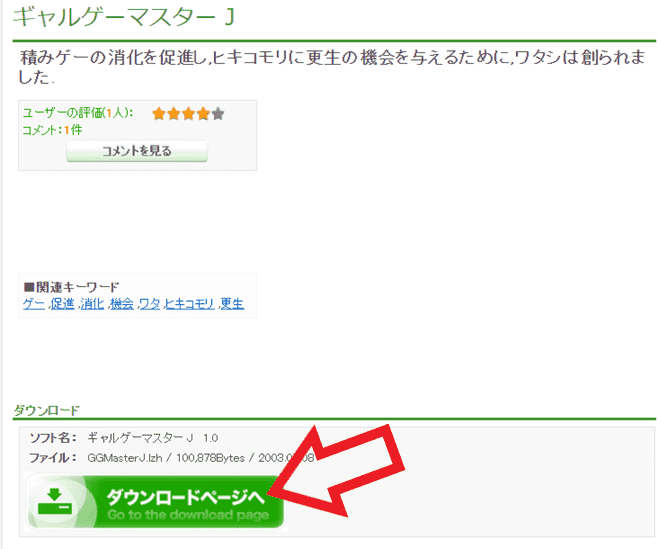
今回ご紹介するのは「GGMasterJ(ギャルゲマスター)」というアプリです、キーボードのキーを押しっぱなし(連打)にしてくれるアプリですね、他にもマウスの左右のボタンを連打状態にすることも出来るようですが、今回はキーボードのキーを押しっぱなしにする方法を確認してみたいと思います、まずはアプリをダウンロードしましょう、こちらの Vector のページを開いて「ダウンロードページへ」のボタンをクリックしてください。
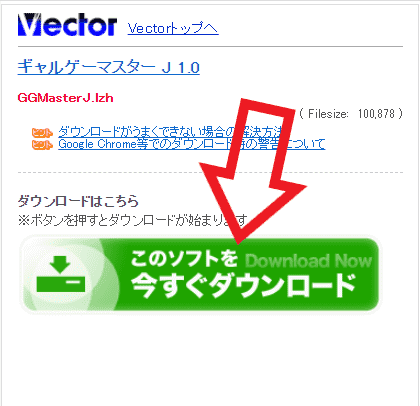
すると「ギャルゲーマスター J 」のダウンロードページが開きますので、「このソフトを今すぐダウンロード」のボタンをクリックします。
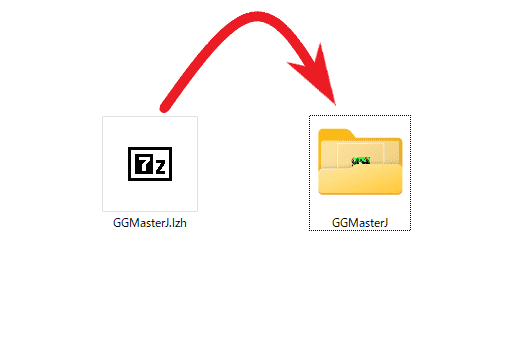
ダウンロードしたファイルは圧縮されていますので解凍が必要です、「lzh」形式です圧縮されていますので以前「圧縮解凍ソフト7-Zip」でご紹介した「7-Zip」などを使用して解凍してください、昔はこの形式のファイルも標準機能で解凍する事が出来たのですが、最近の Windows では「lzh」はサポートされなくなったので標準機能では解凍出来ないのですよね、圧縮ファイルを解凍する事が出来たら解凍後のフォルダーから「GGMasterJ.exe」というファイルを開くとアプリを起動する事が出来ます。
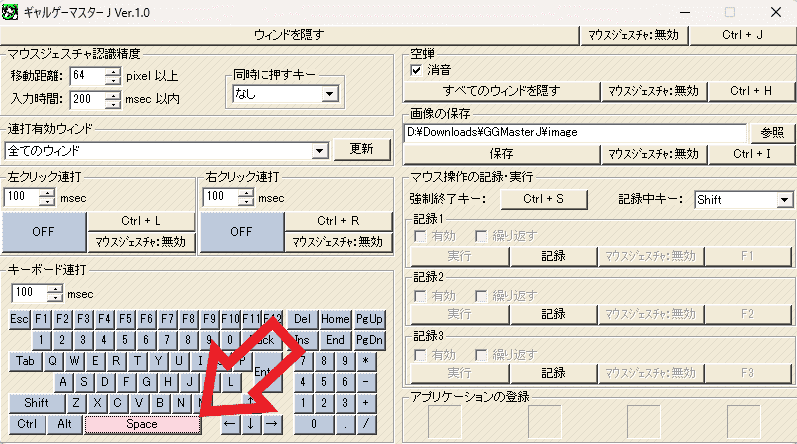
使用方法はとても簡単です、アプリを開くとウィンドウの左下に「キーボード連打」という項目がありますので、こちらから押しっぱなし(連打)にしたいキーをクリックするだけですね、例えば上の画像では「Space」をクリックしたのですが、押しっぱなし(連打)中のキーはこの様に赤色で表示されます、これで「Spaceキー」を押しっぱなし(連打)している状態になった訳ですね、あとはテキストスキップしたいゲームのウィンドウを開けば押しっぱなし(連打)を行うことが出来ます、押しっぱなし(連打)を解除したい場合は実物のキーボードで連打中の同じキーを入力しましょう、またはアプリの同じキーをもう一度クリックでも解除することが出来ます。
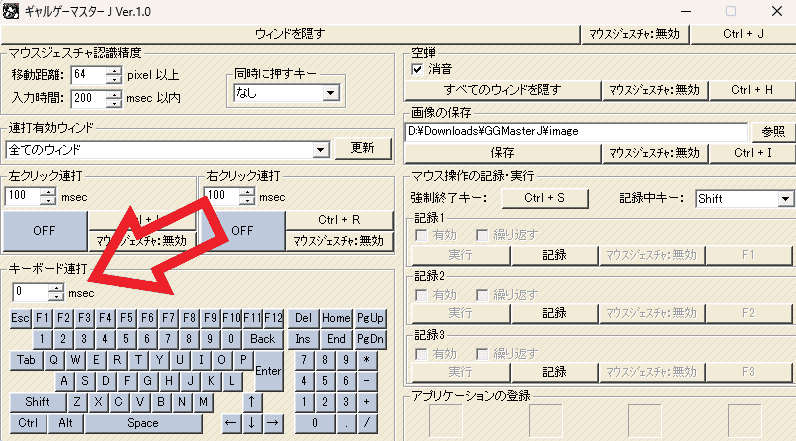
ちなみに実際に使ってみた感じなのですが押しっぱなしではなく連打なので、やはり若干テキストスキップの速度が遅く感じました、そのような場合はキーボード連打の項目の左上の時間を「100」から少ない数字に変更してみましょう。

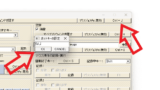
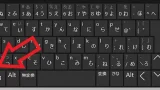
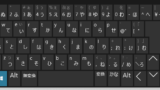
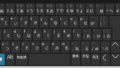
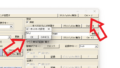
コメント